Pagina Inhoudsopgave
Recensies
| Werkbare oplossingen | Stapsgewijze probleemoplossing |
|---|---|
| 1. Over Twitter | Onder de meest gerenommeerde platforms is Twitter het meest actuele nieuwsplatform voor sociale media... Volledige stappen |
| 2. Kan ik twee Twitter-accounts samenvoegen tot één? | Twitter biedt tot op heden geen specifieke methode die twee Twitter-accounts in één combineert... Volledige stappen |
| 3. Hoe Twitter van het ene account naar het andere over te zetten? | Stap 1: Open het Twitter-account waarvan u de gebruikersnaam wilt wijzigen naar het andere Twitter-account op de... Volledige stappen |
| 4. Hoe tweets van het ene account naar het andere over te zetten? | Naast het overzetten van Twitter van het ene account naar het andere, is er nog een andere optie beschikbaar voor het overzetten... Volledige stappen |
| 5. Hoe een Tweet over te dragen aan een andere persoon? | Dit is misschien wel de eenvoudigste methode om Twitter over te dragen aan een andere persoon. In plaats van gebruikersnamen te verschuiven... Volledige stappen |
| 6. Hoe beheer je meerdere Twitter-accounts? | Stap 1: Open uw Twitter-account op de computer. Tik op het pictogram met de "drie stippen" dat aanwezig is op het profielpictogram... Volledige stappen |
| 7. Hoe de Twitter Desktop-app tussen pc's te verplaatsen? | u kunt overwegen tools zoals EaseUS Todo PCTrans te gebruiken om inhoud en instellingen van de ene computer naar... Volledige stappen |
Deel 1: Dingen over Twitter
Er zijn veel sociale-mediaplatforms beschikbaar voor gebruikers voor wereldwijde connectiviteit. Onder de meest gerenommeerde platforms is Twitter het meest actuele nieuwsplatform voor sociale media. Met miljoenen gebruikers biedt Twitter gebruikers meerdere bronnen van kennis. Omdat het de mantel op zich neemt om bijgewerkt nieuws aan zijn gebruikers te brengen, zijn er verschillende updates over het platform gebracht met als doel de gebruikerservaring te verbeteren.

Als we kijken naar de functionaliteit en aanpasbaarheid van Twitter in een realtime systeem, zijn er naar verwachting verschillende upgrades die in de nabije toekomst op Twitter zullen worden geïntroduceerd. Terwijl het een microblogsysteem presenteert met de beperking van 280 tekens per tweet, probeert het Notes in te sluiten, een functie waarmee gebruikers langere blogs van 2500 woorden over hun tweets kunnen publiceren.
Hoewel Twitter van plan is abonnementen te ontwerpen voor gebruikers om exclusieve services te beïnvloeden, introduceert Twitter Twitter Blue voor alle gebruikers als een premium maandelijks abonnementssysteem. Functie-upgrades zoals Downvotes en Flock zullen worden opgenomen in het Twitter-systeem om de gebruikerservaring te verbeteren. Twitter-gemeenschappen is een andere upgrade die in de dichtstbijzijnde upgrades zal worden verwelkomd in het Twitter-ecosysteem.
In dit artikel zullen we kijken naar de meerdere beschikbare opties om Twitter van het ene account naar het andere over te zetten.
Deel 2: Kan ik twee Twitter-accounts samenvoegen tot één?
Bent u op zoek naar een techniek waarmee u twee Twitter-accounts kunt samenvoegen? Twitter biedt tot op heden geen specifieke methode die twee Twitter-accounts in één combineert. Daarnaast zijn er geen opties beschikbaar om gegevens zoals tweets, volgers en volgers van het ene account naar het andere te migreren.
Deel 3: Zet Twitter over van het ene account naar het andere
Wat te doen als je Twitter van het ene naar het andere account wilt overzetten? Er is een conventionele methode beschikbaar om een Twitter-account van het ene naar het andere account over te zetten door een vergelijkbaar Twitter-account aan te maken. Om deze techniek goed uit te voeren, moet u de onderstaande stappen bekijken:
Stap 1: Open het Twitter-account waarvan u de gebruikersnaam wilt verplaatsen naar het andere Twitter-account op het bureaublad via een browser. Tik op "Meer" om een menu vooraan te openen. Selecteer "Instellingen en privacy" uit de beschikbare opties.
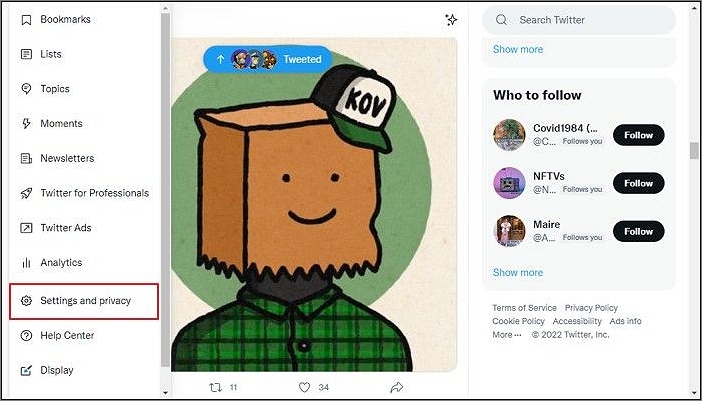
Stap 2: Als u de opties in het venster ziet verschijnen, klikt u op "Uw account" gevolgd door "Accountinformatie" om toegang te krijgen tot uw gebruikersnaam. Geef eventueel een wachtwoord op. Klik op "Gebruikersnaam" en wijzig deze in een geschikte optie. Tik op "Opslaan" eenmaal gewijzigd.
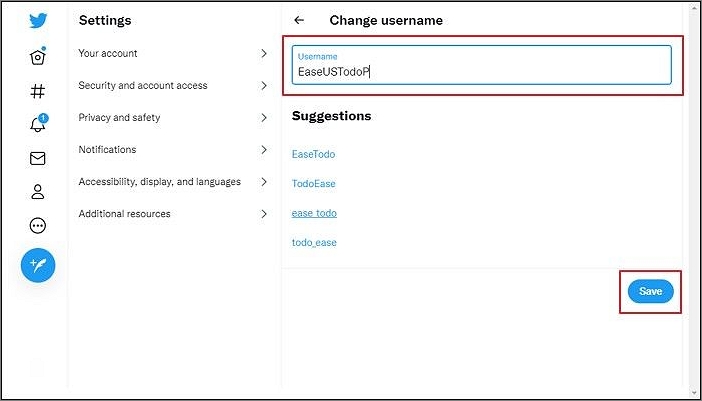
Stap 3: Log jezelf uit bij Twitter en selecteer "Aanmelden" om in te loggen op het andere Twitter-account. Volg dezelfde stappen om toegang te krijgen tot de gebruikersnaam van het tweede Twitter-account en vervang de gebruikersnaam door die van het andere account. Op deze manier kunt u Twitter conventioneel van het ene naar het andere account overzetten.
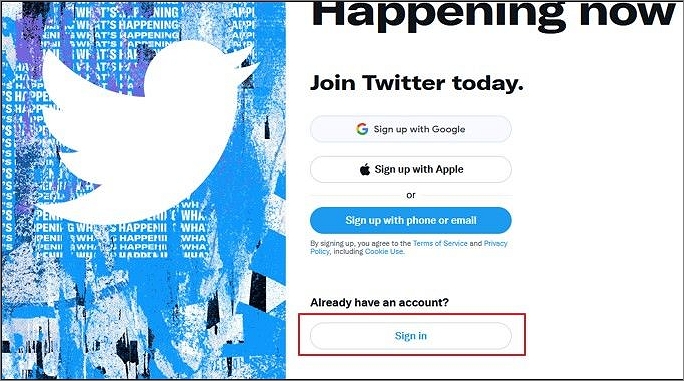
Deel 4: Tweets overzetten van het ene account naar het andere
Naast het overzetten van Twitter van het ene account naar het andere, is er nog een andere optie beschikbaar om tweets gemakkelijk van het ene naar het andere account over te zetten. Voor deze optie zijn er twee belangrijke methoden beschikbaar die voldoen aan het idee om dit te overwegen.
Handmatige methode om tweets over te zetten
Stap 1: U moet inloggen op uw oudere Twitter-account en doorgaan naar de optie "Meer" in het linkerdeelvenster. Selecteer "Instellingen en privacy" uit de beschikbare opties om naar een nieuw venster te gaan.
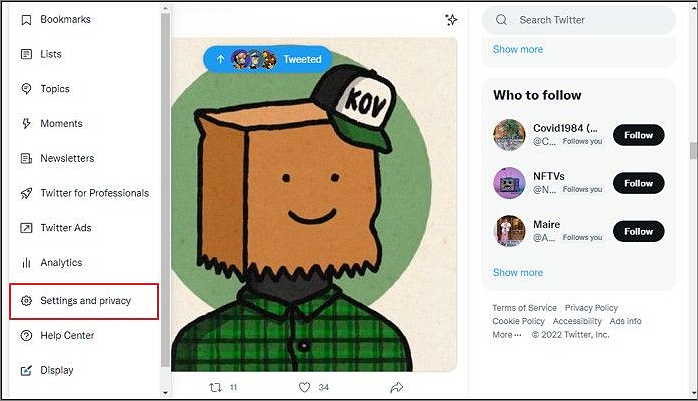
Stap 2: In het gedeelte 'Uw account' vindt u de optie 'Een archief van uw gegevens downloaden' waarmee alle tweets van dit account in een archief worden gedownload.
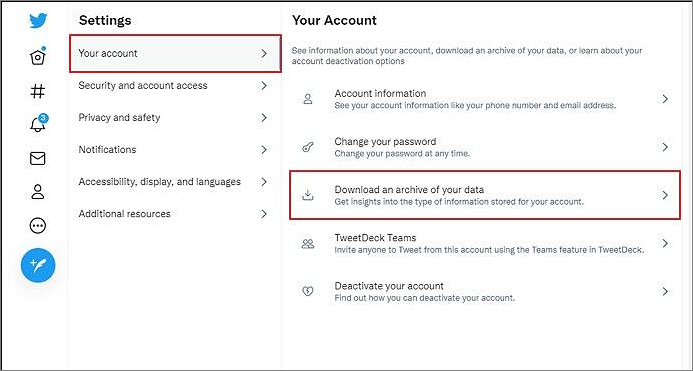
Stap 3: Geef de benodigde inloggegevens op om naar de optie voor het downloaden van het archief te leiden. Naarmate u verder gaat, vindt u een knop "Archief aanvragen". Selecteer het zodat Twitter een verzoek verwerkt. Het archief wordt binnen 24 uur verzonden via de e-mail die aan het Twitter-account is gekoppeld.
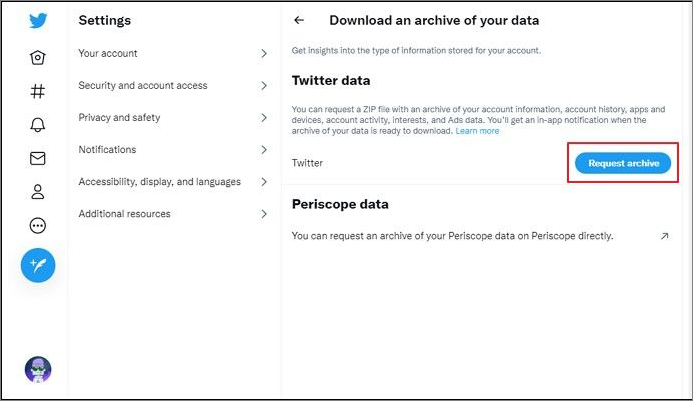
Stap 4: Zoek de downloadlink in uw e-mail die het Twitter-archief naar uw computer zal downloaden. Download en pak alle inhoud van het archief uit. Open het Twitter-archiefbestand in Chrome, waar u het gedeelte 'Tweets' in het linkerdeelvenster vindt. Open de optie voor het bekijken van de tweets die zijn toegevoegd via het Twitter-account.
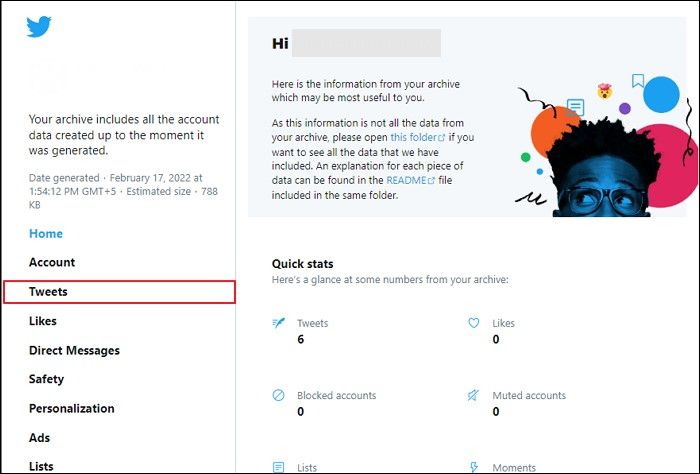
Stap 5: Log in op het nieuwe Twitter-account op uw computer en leid opnieuw naar het bestand "Tweets". Zoek de tweet waarmee u wilt beginnen door naar beneden te scrollen in de volgorde. Kopieer de inhoud van de tweet en plak deze over de "Wat gebeurt er?" gedeelte van de Twitter-startpagina om uw tweet toe te voegen. Voeg eventuele bijlagen toe door ze, indien nodig, toe te voegen vanuit de map "Data".
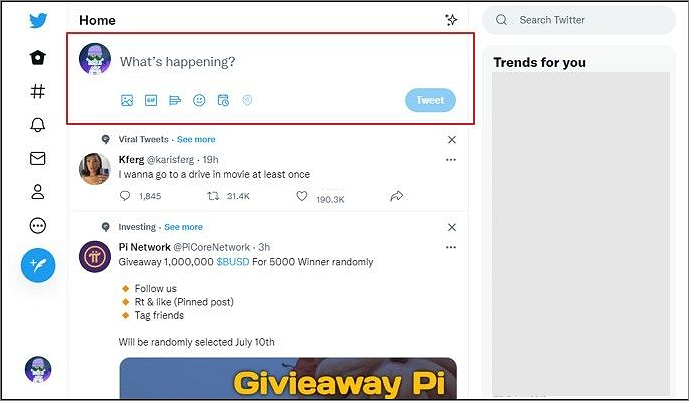
Stap 6: Tik op "Tweet" om het toe te voegen aan je nieuwe Twitter-account. Volg dit proces voor al uw tweets om alle inhoud handmatig van het ene account naar het andere te kopiëren.
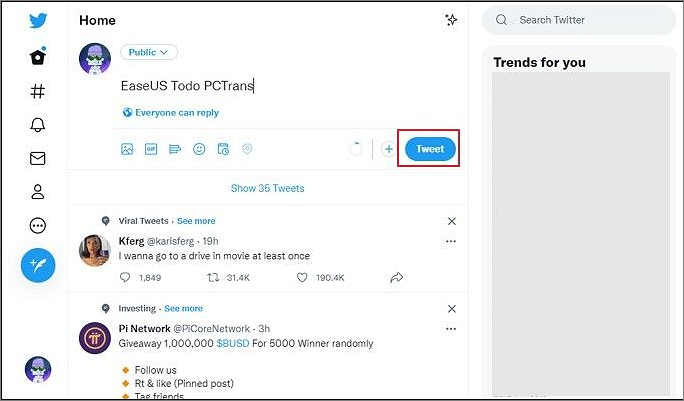
Retweeten vanaf nieuw account
Stap 1: Deze eenvoudige methode roept gebruikers op om in te loggen met hun nieuwe Twitter-account. Vind de oude Twitter door hun gebruikersnaam te bekijken in de balk "Zoeken op Twitter".
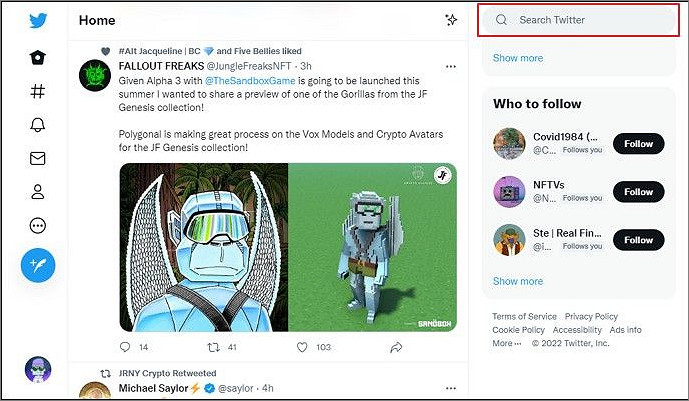
Stap 2: Scroll naar beneden naar de eerste tweet terwijl u toegang heeft tot het oudere Twitter-account. Klik op de knop "Retweet" om de tweet van het nieuwe Twitter-account toe te voegen.
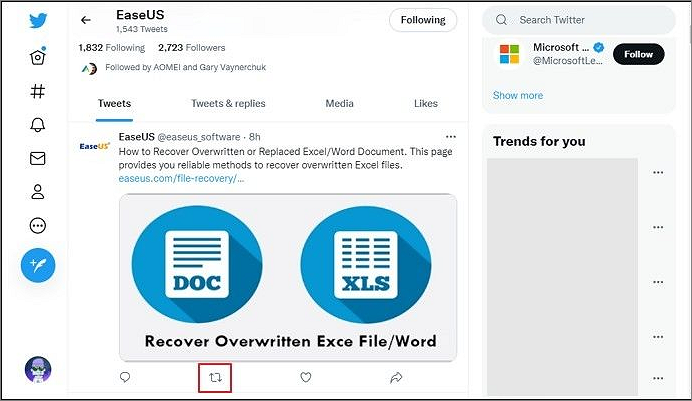
Stap 3: Je kunt "Retweet" selecteren uit de opties of "Quote Tweet" gebruiken om indien nodig extra inhoud met de tweet toe te voegen.
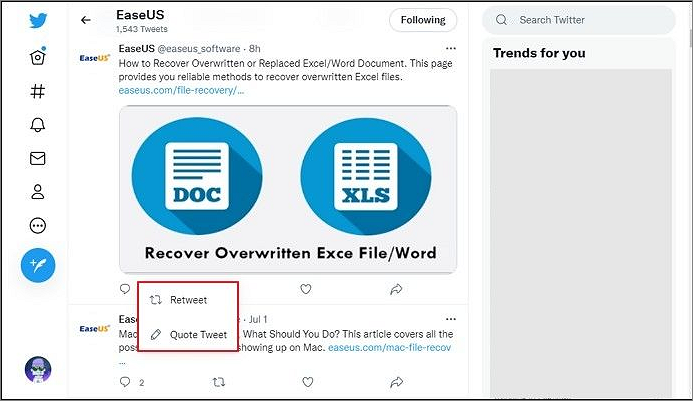
Deel 5: Tweet overdragen aan een andere persoon
Dit is misschien wel de eenvoudigste methode om Twitter over te dragen aan een andere persoon. In plaats van gebruikersnamen of tweets te verschuiven, kunt u overwegen het wachtwoord van uw Twitter-account te wijzigen en dit eenvoudig met de andere gebruiker te delen. Als u echter wilt weten hoe u het wachtwoord kunt wijzigen, volgt u de onderstaande stappen:
Stap 1: Open uw Twitter-account op uw computer en klik op de knop "Meer" om "Instellingen en privacy" te selecteren uit de beschikbare opties.
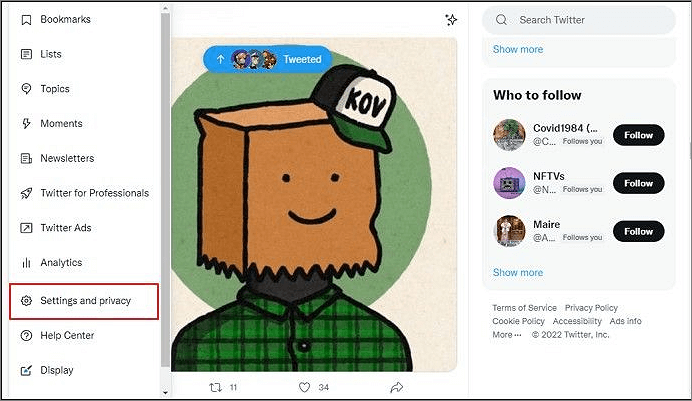
Stap 2: Zoek in het volgende venster de optie "Uw wachtwoord wijzigen" in het gedeelte "Uw account".
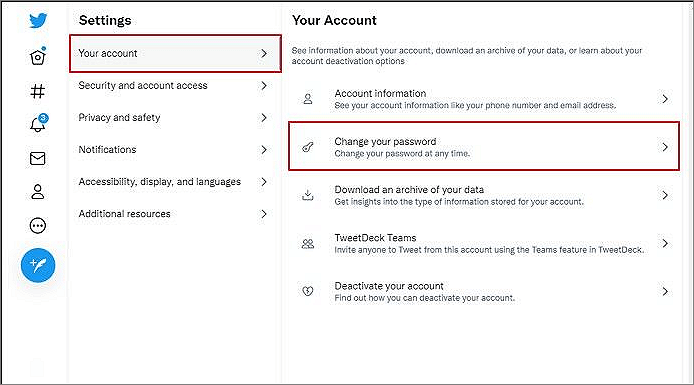
Stap 3: Voeg het huidige wachtwoord toe en geef de nieuwe inloggegevens voor uw Twitter-account op. Klik op "Opslaan" om het wachtwoord met succes te wijzigen. Als u klaar bent, deelt u ze met de andere gebruiker.
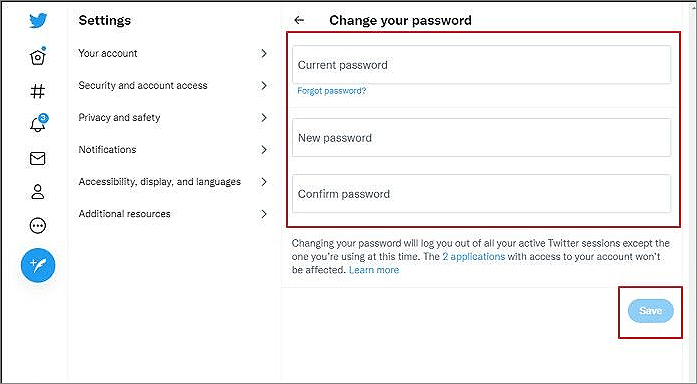
Deel 6: Beheer meerdere Twitter-accounts
Wilt u meer dan één Twitter-account op uw computer beheren? Dit is relatief eenvoudiger dan het overzetten van Twitter van het ene naar het andere account. Als je wilt weten hoe je meerdere Twitter-accounts kunt beheren, volg dan de onderstaande stappen:
Stap 1: Open uw Twitter-account op de computer. Tik op het pictogram met de drie stippen dat aanwezig is op het profielpictogram linksonder op het scherm. Selecteer de optie "Een bestaand account toevoegen" in het menu.
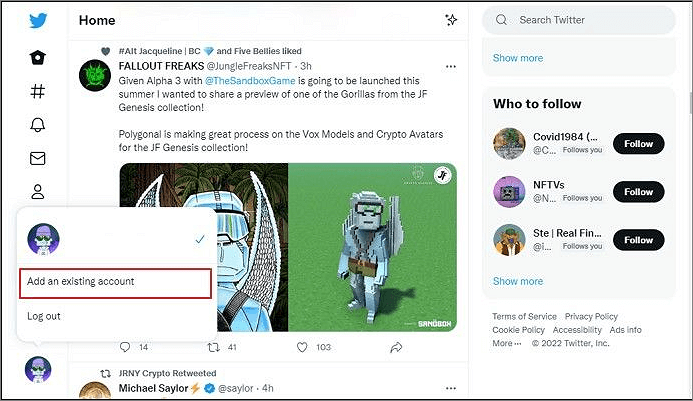
Stap 2: Geef de juiste inloggegevens op in het menu en meld u met succes aan met uw nieuwe account. Om op Twitter van het ene naar het andere account te gaan, klik je op het tabblad 'Profiel' in de linkerbenedenhoek van het scherm en selecteer je het andere toegevoegde account.
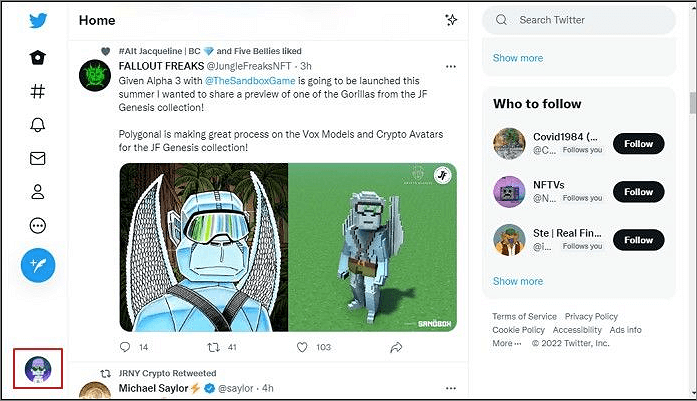
Bonustip: verplaats Twitter Desktop-app tussen pc's
Sommige gebruikers downloaden de Twitter-app op hun pc; in gevallen waarin u de geïnstalleerde desktop-applicaties wilt verplaatsen, kunt u echter overwegen tools zoals EaseUS Todo PCTrans te gebruiken om inhoud en instellingen efficiënt van de ene computer naar de andere over te brengen. Hoewel deze tool eenvoudig te gebruiken is, biedt het een systeem waarmee gebruikers inhoud kunnen verschuiven zonder grote stappen te hoeven nemen.
Waarom zou u EaseUS Todo PCTrans overwegen?
- De tool is uiterst eenvoudig te gebruiken met een veilig en snel systeem waarmee ze applicaties, bestanden en instellingen van de ene pc naar de andere kunnen overbrengen.
- Er is geen gegevensverlies in het proces, EaseUS Todo PCTrans draagt alle gegevens in één keer over.
- U hoeft geen programma's opnieuw te installeren op uw nieuwe computer.
- Het biedt te allen tijde technische ondersteuning aan zijn gebruikers.
Stappen om EaseUS Todo PCTrans te gebruiken
Als u wilt weten hoe u uw Twitter-toepassing van de ene computer naar de andere kunt overbrengen, doorloopt u de onderstaande gedetailleerde stappen:
Stap 1. Voer EaseUS Todo PCTrans uit op beide pc's
Selecteer op de bron-pc "PC naar pc" op het hoofdscherm van EaseUS Todo PCTrans en ga verder.

Stap 2. Kies de overdrachtsrichting - Oude of Nieuwe computer
"Nieuw" - Breng alle gegevens over van de externe oude computer naar de huidige nieuwe computer.
"Oud" - Breng alle gegevens over van het huidige oude apparaat naar een nieuwe computer.

Stap 3. Verbind twee computers
1. Selecteer uw doel-pc om verbinding te maken via het IP-adres of de apparaatnaam en klik op "Verbinden".
2. Voer het inlogwachtwoord van uw doel-pc in en klik op "OK" om te bevestigen.
Als u de doel-pc niet in de vermelde apparaten hebt gezien, kunt u ook op "PC toevoegen" klikken om de doel-pc handmatig aan te sluiten door het IP-adres of de apparaatnaam in te voeren.

Stap 4. Selecteer apps, programma's en software en breng over naar de doelcomputer
1. U kunt selecteren en kiezen wat u van de huidige computer naar de doel-pc wilt overbrengen.
2. Nadat u de gewenste applicaties en programma's hebt geselecteerd, klikt u op "Overdragen" om het overdrachtsproces te starten.

Conclusie
Zoek je een methode die uitlegt hoe je Twitter van het ene naar het andere account kunt overzetten? Dit artikel bevat meerdere technieken die kunnen worden gebruikt om aan deze eis te voldoen. Daarnaast worden gebruikers ook bewust gemaakt van hoe ze meerdere accounts op één computer kunnen beheren. Als je ernaar uitkijkt om de Twitter-applicatie van de ene computer naar de andere over te zetten, hebben we een duidelijke oplossing geboden in de vorm van EaseUS Todo PCTrans.
Recensies en onderscheidingen
-
EaseUS Todo PCTrans Free is een nuttige en betrouwbare softwareoplossing die is gemaakt om te dienen bij computermigratieoperaties, of het nu van de ene machine naar de andere is of van een eerdere versie van uw besturingssysteem naar een nieuwer exemplaar.
Lees meer -
EaseUS Todo PCTrans is van de mensen bij EaseUS die ongelooflijke tools maken waarmee u uw back-ups kunt beheren en uw dode harde schijven kunt herstellen. Hoewel het geen officiële tool is, heeft EaseUS de reputatie erg goed te zijn met hun software en code.
Lees meer
-
Het biedt de mogelijkheid om uw volledige gebruikersaccount van uw oude computer te verplaatsen, wat betekent dat alles snel wordt gemigreerd. U behoudt nog steeds uw Windows-installatie (en de relevante stuurprogramma's voor uw nieuwe pc), maar u krijgt ook al uw apps, instellingen, voorkeuren, afbeeldingen, documenten en andere belangrijke gegevens.
Lees meer
Related Articles
-
Verplaats de map met programmabestanden veilig naar een ander station Windows 10
![author icon]() Tina/2025/06/27
Tina/2025/06/27 -
Hoe u twee computers op meerdere manieren kunt verbinden | Stap voor stap
![author icon]() Tina/2025/06/27
Tina/2025/06/27 -
Hoe delen in de buurt in te schakelen en te gebruiken in Windows 11? Uw complete Gids
![author icon]() Tina/2025/06/27
Tina/2025/06/27 -
Hoe programma's, bestanden en accounts van een kapotte computer te herstellen
![author icon]() Tina/2025/06/27
Tina/2025/06/27